利用ANSYS Fluent计算NACA 4-(3)(08)-03螺旋桨气动噪声
本文摘要(由AI生成):
本文介绍了使用ANSYS Fluent计算NACA 4-(3)(08)-03螺旋桨气动噪声的方法。首先,介绍了问题的描述,包括螺旋桨的主要噪声来源和所使用的模型。接着,详细介绍了Fluent的设置过程,包括模型的选择、计算区域的设置、边界条件的设置、周期边界的创建、多面体网格的转化、计算方法的设置、控制参数的设置、监测的定义、监测的设置、初始化和迭代计算。最后,介绍了声学计算的设置和计算结果分析的过程。
本案例利用ANSYS Fluent计算NACA 4-(3)(08)-03螺旋桨气动噪声。
注:本案例来自Fluent案例集。
1 问题描述
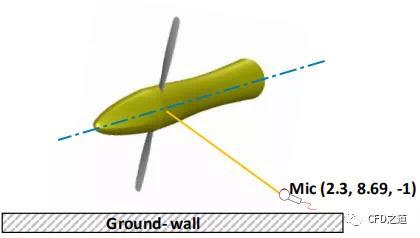
厚度噪声(由于叶片的体积位移) 稳定负载噪音(由于叶片上的稳定力) 不稳定负载噪声(由于循环的不均匀负载) 四极子(非线性)噪声 宽带噪声
2 Fluent设置
以3D、Double Precision模式启动Fluent 读入计算网格2pale_16.5deg-3770rpm.msh.gz
2.1 Models设置
设置采用SST k-omega湍流模型
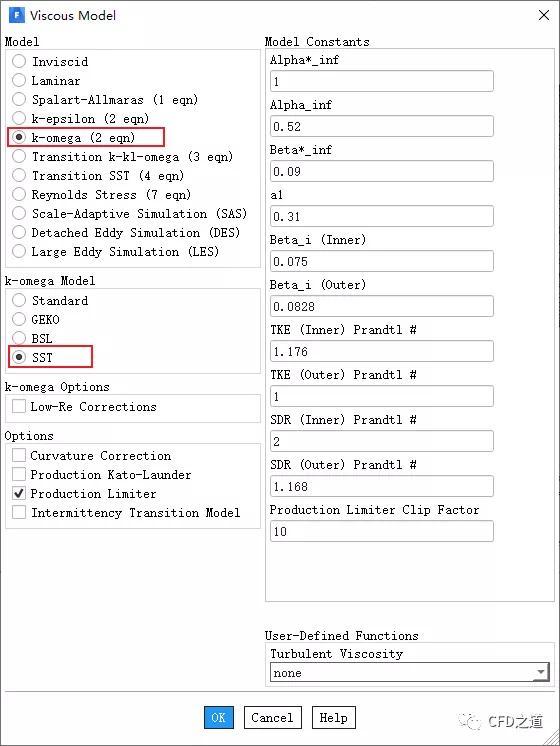
2.2 计算区域设置
设置区域沿x轴旋转速度为3770 rpm,如下图所示
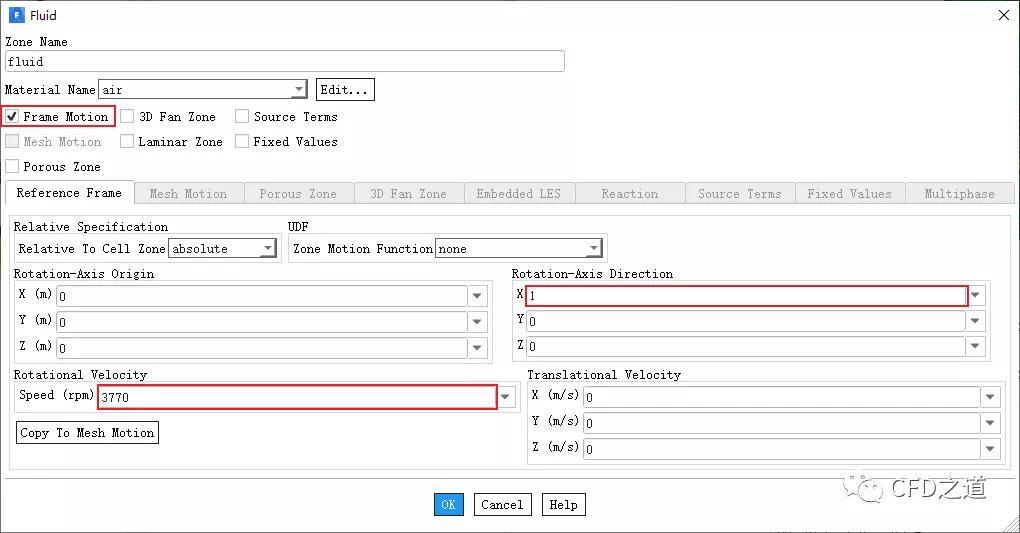
设置将区域信息拷贝到另外的区域
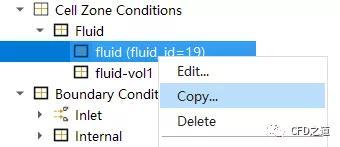
将区域fluid数据拷贝到fluid-vol1,如下图所示
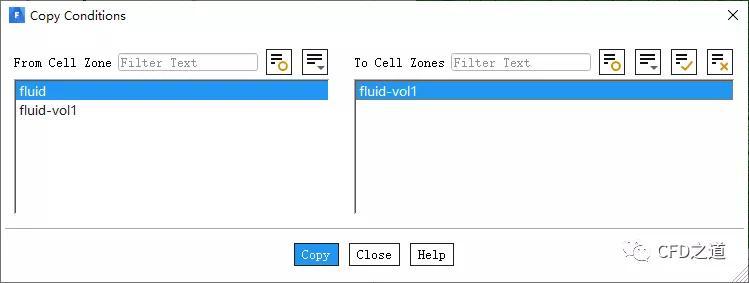
2.3 边界条件设置
如下图所示,同时选中三个壁面,点击鼠标右键,选择Multi Edit…
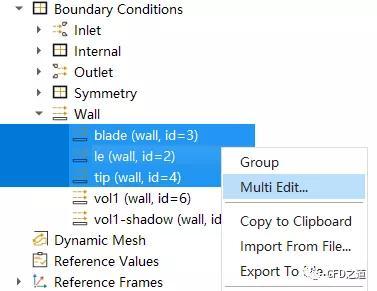
如下图所示设置3个壁面相对旋转速度为0
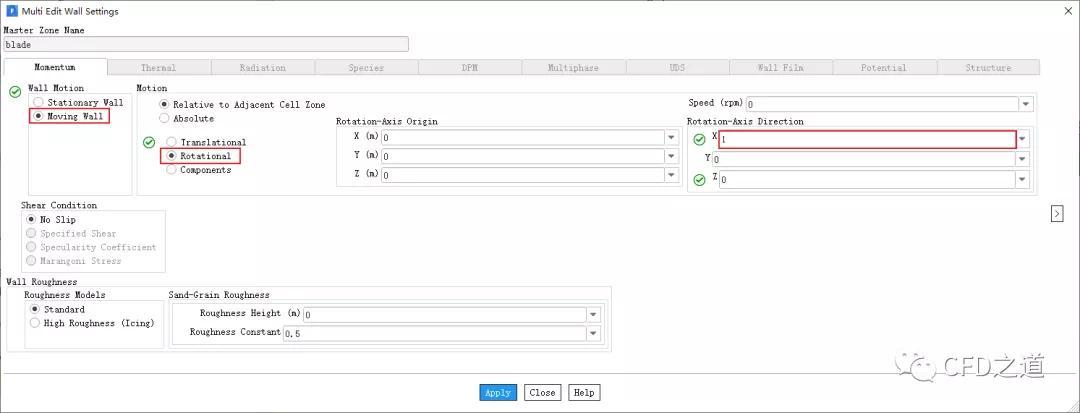
设置2个入口速度
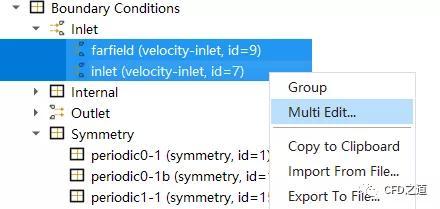
如下图所示设置入口速度为2 m/s,设置方向为x方向
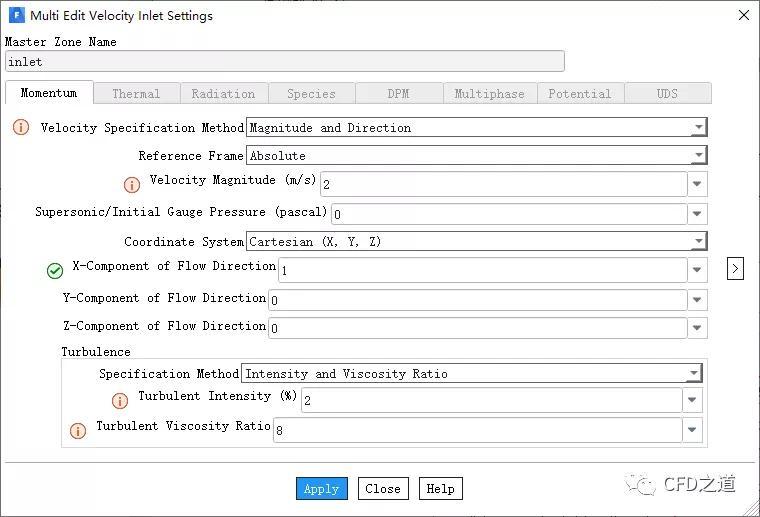
设置出口条件,如下图所示
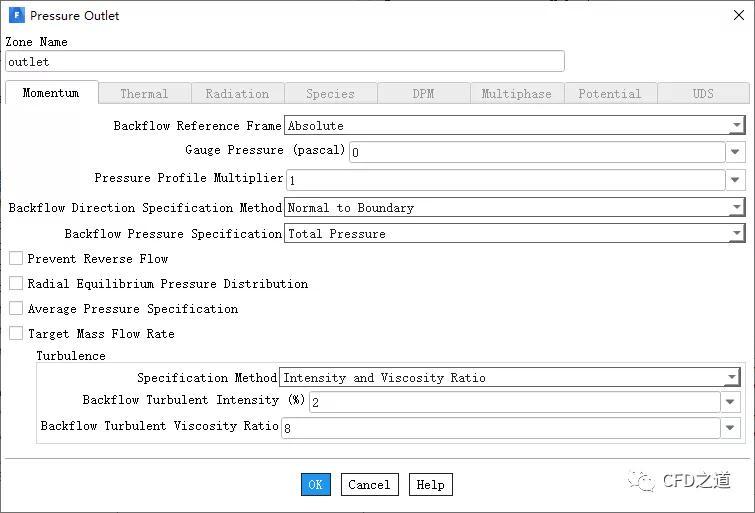
修改边界vol1-shadow的边界类型为interior
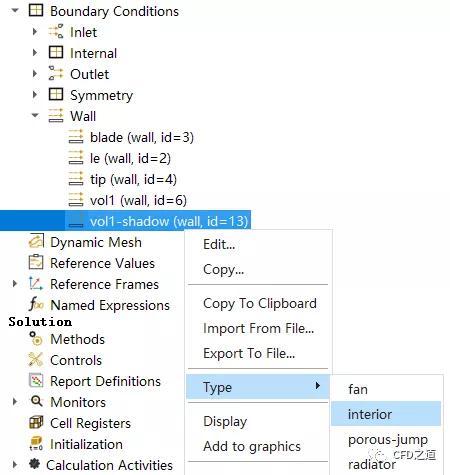
注:其实完全没必要这么建模。
2.4 创建周期边界
如下图所示利用命令 mesh/modify-zones/make-periodic创建周期边界
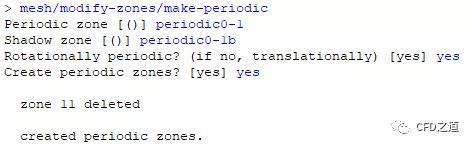
同样方式创建另一个周期边界
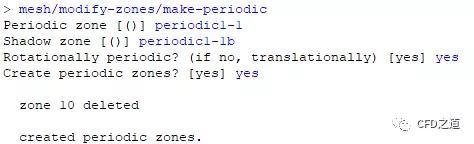
2.5 转化多面体网格
利用工具按钮Make Polyhedra将四面体网格转化为多面体网格
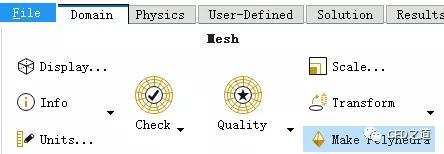
2.6 Methods设置
如下图所示设置计算方法
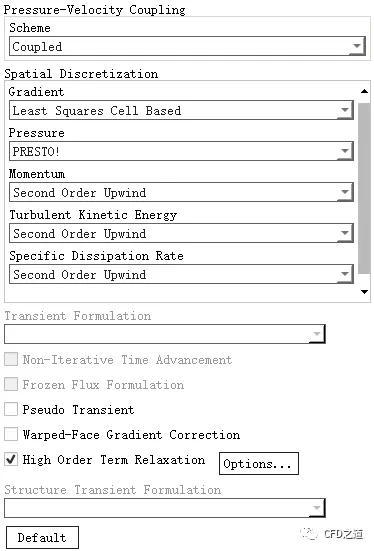
2.7 Controls设置
设置控制参数
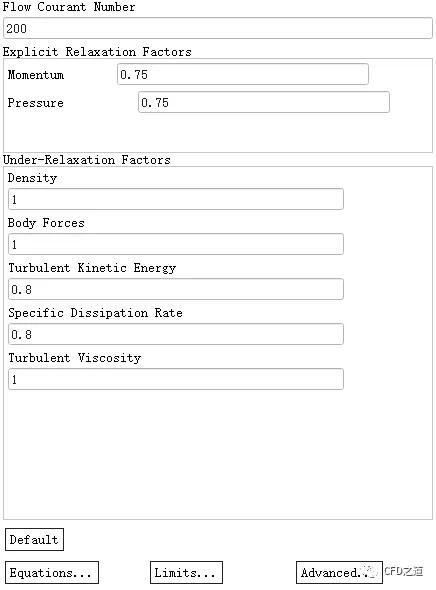
设置高级控制参数
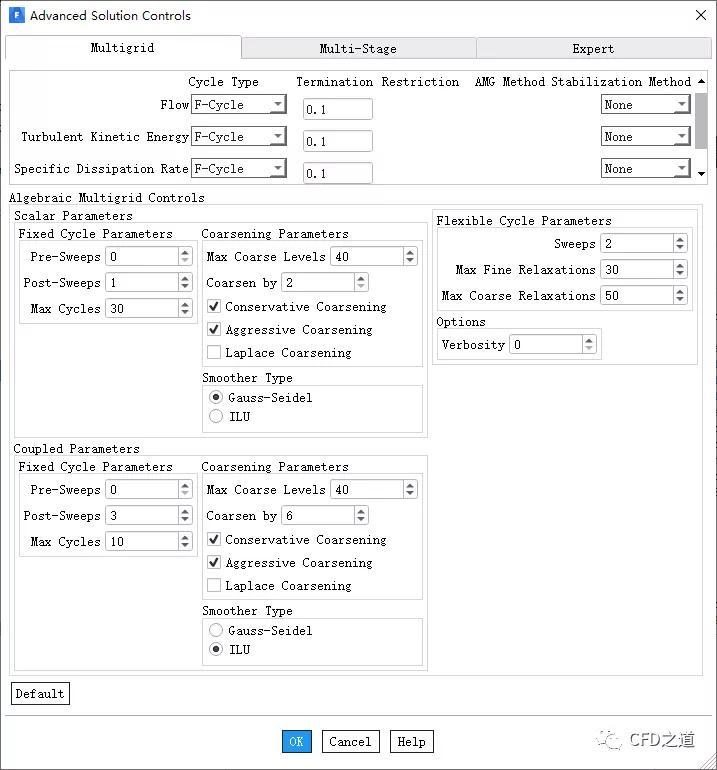
注:这个只影响收敛快慢,其实作用并不明显。
2.8 定义监测
监测阻力系数
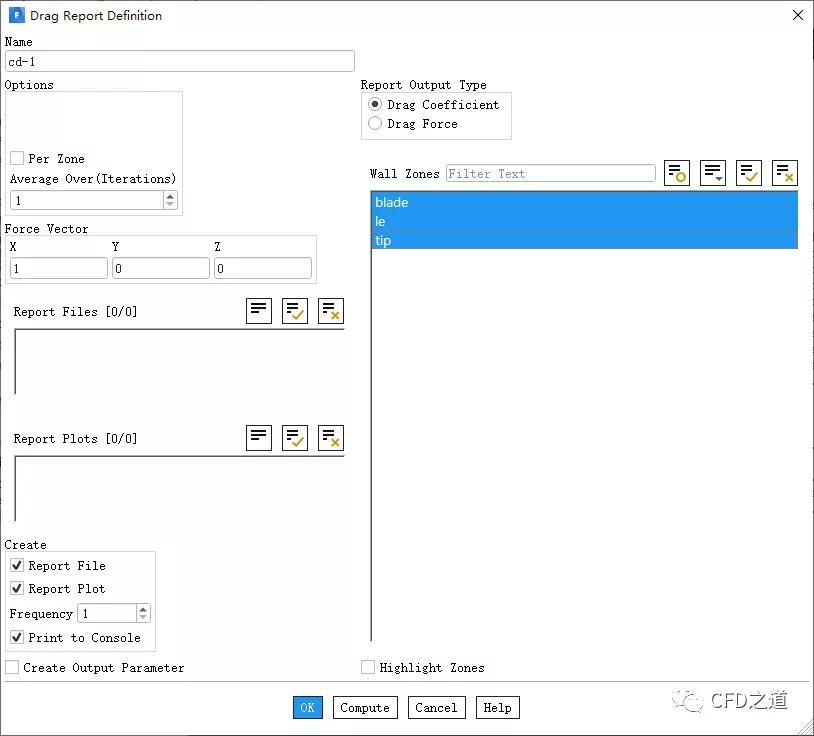
监测力矩系数
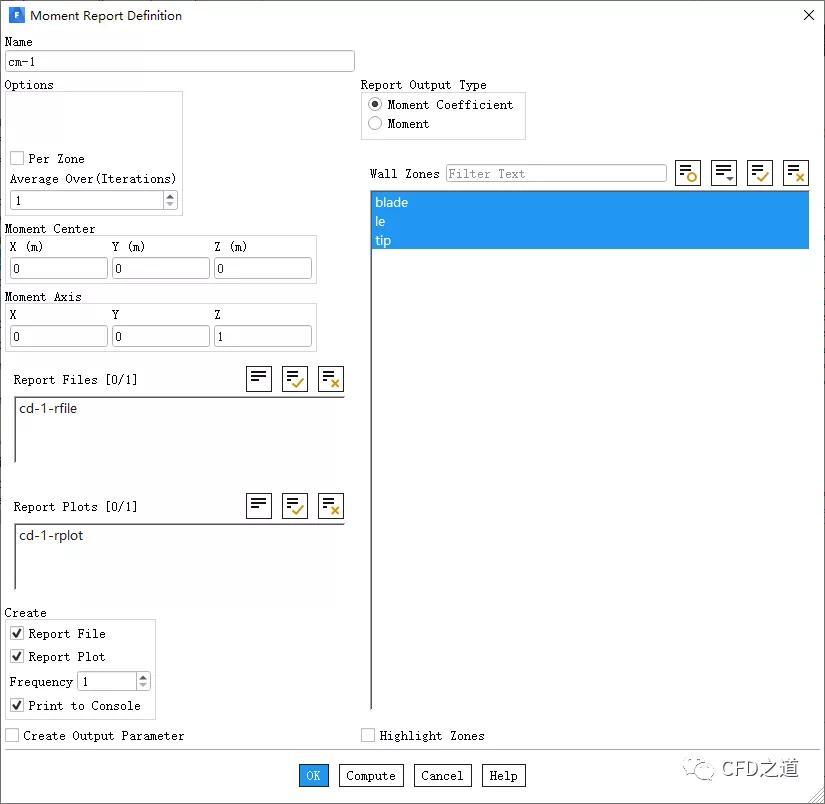
2.9 Monitor设置
取消收敛残差监测
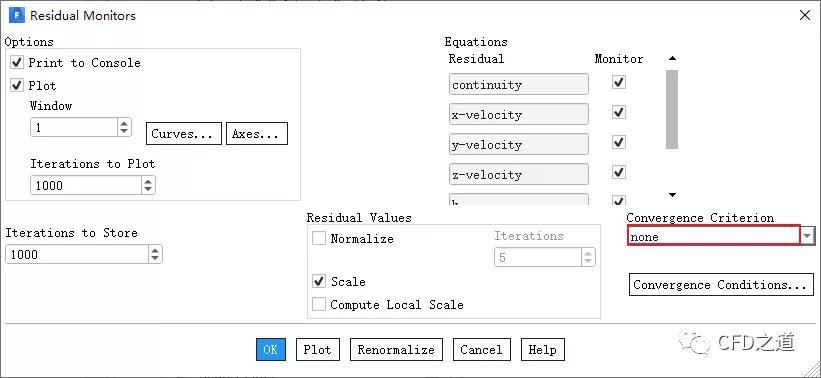
注:取消的目的仅仅是为了多迭代几次。
2.10 初始化
采用标准初始化
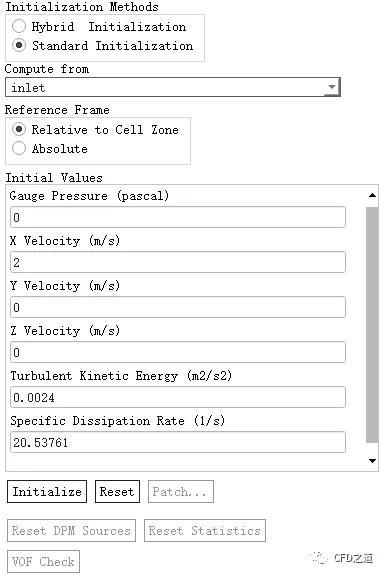
利用TUI命令 /solve/initialize/fmg-initialization进行FMG初始化

2.11 迭代计算
设置迭代计算参数并开始计算
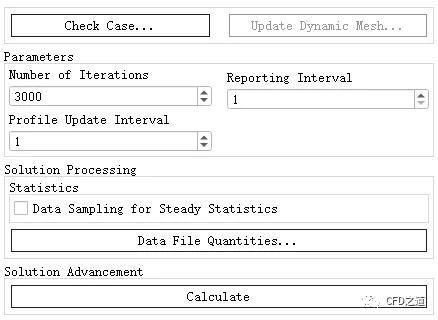
注:这个案例需要计算足够多的迭代次数。
2.12 声学计算
选择模型树节点Models > Acoustics进入声学计算面板,如下图所示设置参数
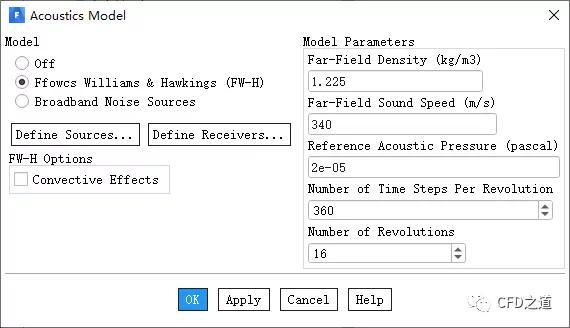
选择面板按钮Define Sources…打开下图所示对话框,如图所示选择Source Zones
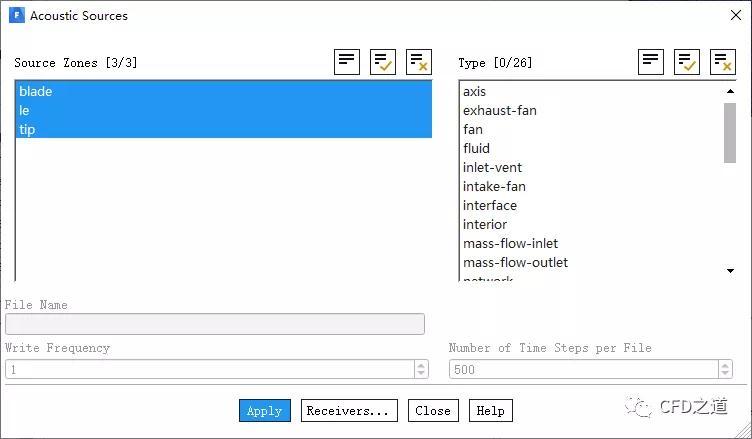
点击Acoustics Model面板中的Define Receivers…按钮打开接收器设置对话框,如下图所示设置接收器位置
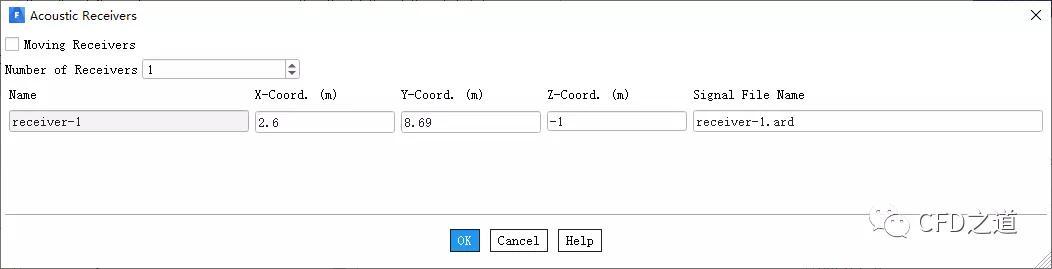
打开Run Calculation面板,如下图所示点击按钮Acoustic Signals…打开计算对话框,点击按钮Compute/Write开始声学计算
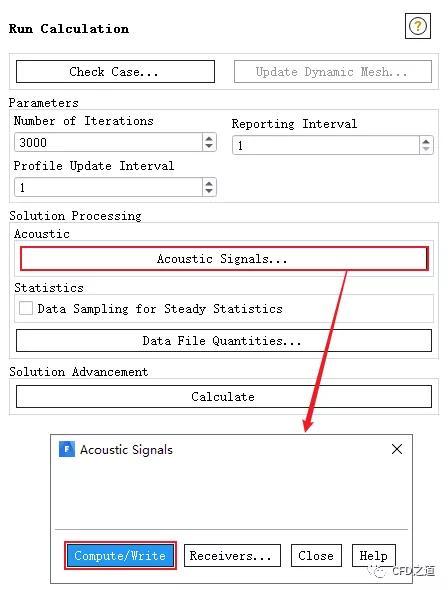
3 计算结果分析
计算完毕后双击模型树节点Plot > FFT打开傅里叶变换对话框,如下图所示设置参数,点击按钮Plot/Modify Input Signal…打开设置对话框
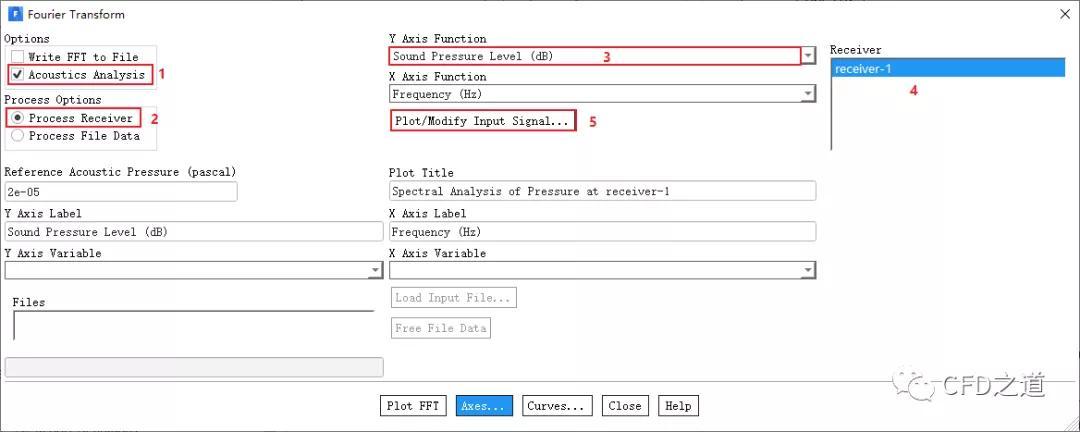
如下图所示设置参数
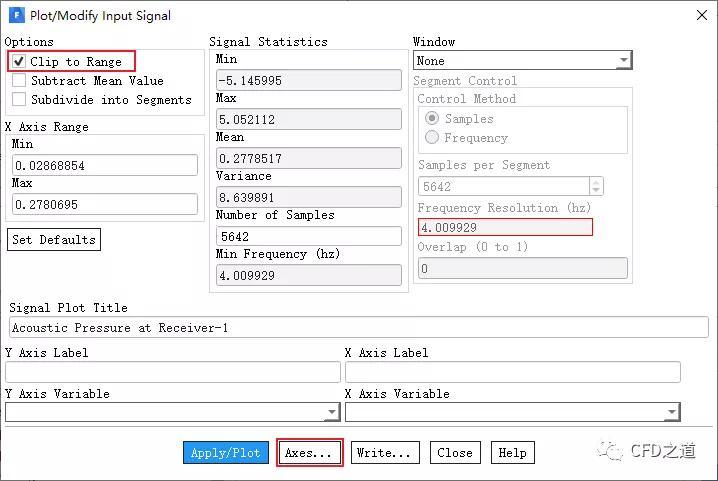
如下图所示设置X轴范围为0~600
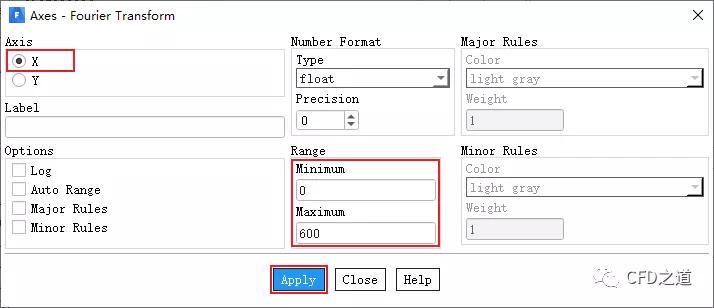
显示声压级与频率关系曲线,如下图所示
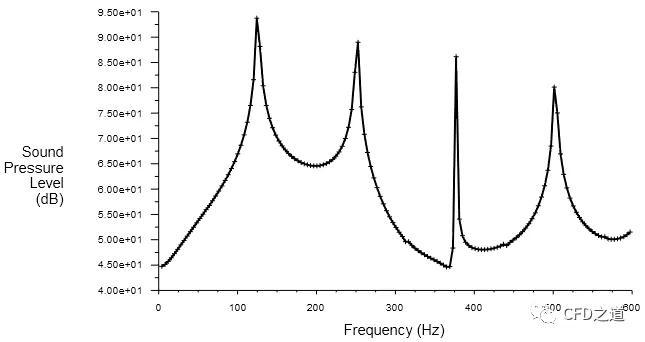
TUI窗口显示声压级为103.345 dB,如下图所示

课程推荐
登录后免费查看全文
著作权归作者所有,欢迎分享,未经许可,不得转载
首次发布时间:2019-12-09
最近编辑:4月前
最新文章
热门文章









